Eclipse工作台
Eclipse平台概述

练习
• 用Eclipse编写一段Java代码,打印10个 “Hello World”并设置断点调试
Hale Waihona Puke Outline 视图• 在编辑器中显示文档的大纲;这个大纲的准确性 取决于编辑器和文档的类型;对于 Java 源文件, 该大纲将显示所有已声明的类、属性和方法。
Tasks 视图
• 收集关于您正在操作的项目的信息;这可以是 Eclipse 生成的信息,比如编译错误,也可以是 您手动添加的任务。
Java 编辑器中的 Hello 类
Eclipse平台概述 Eclipse平台概述
Eclipse平台概述 平台概述
• • • • • 3.1 Eclipse项目简介 3.2 Eclipse体系结构 3.3 Eclipse工作台和配置 3.4 透视图, 视图和编辑器 , 3.5 IDE集成开发环境
IDE介绍
• 目前Java开发领域的各种集成开发环境(IDE)呈现出百花齐放的局 面,从Borland的JBuilder,到IBM的Visual Age for Java、 WebSphere Studio,Oracle的JDeveloper,Sun的 Forte for Java, WebGain的Visual Cafe,TogetherSoft的Together,还有开放源代码 的Eclipse、NetBeans 等,种类10种有余。这么多种类的IDE繁荣了 Java开发工具家族,但是也为开发人员的选择提出了难题。这些IDE 的开发环境有着较大的差别,在一种开发环境下开发的项目不能很方 便地移植到另一种开发环境,这就要求更为谨慎地选择适合项目目标 的开发工具。 在目前所有的IDE中,Eclipse可以说是最有发展前途的产品之一。 Eclipse最初由OTI和IBM两家公司的IDE产品开发组创建,起始于 1999年4月。IBM提供了最初的Eclipse代码基础,包括Platform、 JDT和PDE。目前由IBM牵头,围绕着Eclipse项目已经发展成为了一 个庞大的Eclipse联盟,有150多家软件公司参与到Eclipse项目中,其 中包括Borland、Rational Software、Red Hat及Sybase,最近Oracle 也计划加入到Eclipse联盟中。
第一讲 Eclipse简介
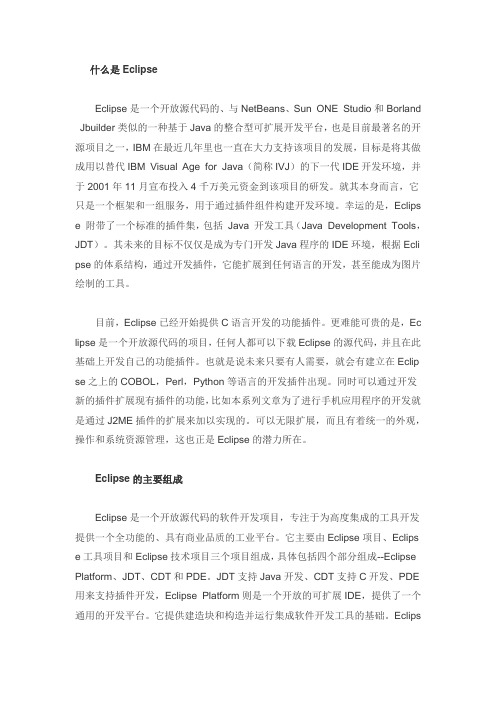
什么是EclipseEclipse是一个开放源代码的、与NetBeans、Sun ONE Studio和Borland Jbuilder类似的一种基于Java的整合型可扩展开发平台,也是目前最著名的开源项目之一,IBM在最近几年里也一直在大力支持该项目的发展,目标是将其做成用以替代IBM Visual Age for Java(简称IVJ)的下一代IDE开发环境,并于2001年11月宣布投入4千万美元资金到该项目的研发。
就其本身而言,它只是一个框架和一组服务,用于通过插件组件构建开发环境。
幸运的是,Eclips e 附带了一个标准的插件集,包括Java 开发工具(Java Development Tools,JDT)。
其未来的目标不仅仅是成为专门开发Java程序的IDE环境,根据Ecli pse的体系结构,通过开发插件,它能扩展到任何语言的开发,甚至能成为图片绘制的工具。
目前,Eclipse已经开始提供C语言开发的功能插件。
更难能可贵的是,Ec lipse是一个开放源代码的项目,任何人都可以下载Eclipse的源代码,并且在此基础上开发自己的功能插件。
也就是说未来只要有人需要,就会有建立在Eclip se之上的COBOL,Perl,Python等语言的开发插件出现。
同时可以通过开发新的插件扩展现有插件的功能,比如本系列文章为了进行手机应用程序的开发就是通过J2ME插件的扩展来加以实现的。
可以无限扩展,而且有着统一的外观,操作和系统资源管理,这也正是Eclipse的潜力所在。
Eclipse的主要组成Eclipse是一个开放源代码的软件开发项目,专注于为高度集成的工具开发提供一个全功能的、具有商业品质的工业平台。
它主要由Eclipse项目、Eclips e工具项目和Eclipse技术项目三个项目组成,具体包括四个部分组成--Eclipse Platform、JDT、CDT和PDE。
JDT支持Java开发、CDT支持C开发、PDE 用来支持插件开发,Eclipse Platform则是一个开放的可扩展IDE,提供了一个通用的开发平台。
eclipse 操作技巧
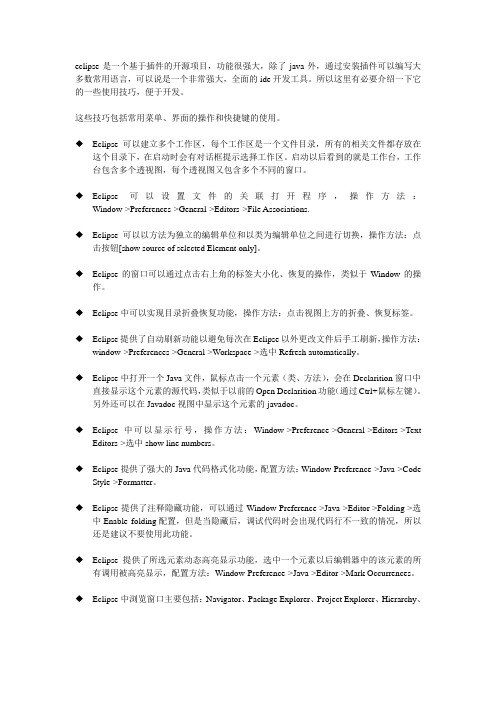
eclipse是一个基于插件的开源项目,功能很强大,除了java外,通过安装插件可以编写大多数常用语言,可以说是一个非常强大,全面的ide开发工具。
所以这里有必要介绍一下它的一些使用技巧,便于开发。
这些技巧包括常用菜单、界面的操作和快捷键的使用。
◆Eclipse可以建立多个工作区,每个工作区是一个文件目录,所有的相关文件都存放在这个目录下,在启动时会有对话框提示选择工作区。
启动以后看到的就是工作台,工作台包含多个透视图,每个透视图又包含多个不同的窗口。
◆Eclipse可以设置文件的关联打开程序,操作方法:Window->Preferences->General->Editors->File Associations.◆Eclipse可以以方法为独立的编辑单位和以类为编辑单位之间进行切换,操作方法:点击按钮[show source of selected Element only]。
◆Eclipse的窗口可以通过点击右上角的标签大小化、恢复的操作,类似于Window的操作。
◆Eclipse中可以实现目录折叠恢复功能,操作方法:点击视图上方的折叠、恢复标签。
◆Eclipse提供了自动刷新功能以避免每次在Eclipse以外更改文件后手工刷新,操作方法:window->Preferences->General->Workspace->选中Refresh automatically。
◆Eclipse中打开一个Java文件,鼠标点击一个元素(类、方法),会在Declarition窗口中直接显示这个元素的源代码,类似于以前的Open Declarition功能(通过Ctrl+鼠标左键)。
另外还可以在Javadoc视图中显示这个元素的javadoc。
◆Eclipse中可以显示行号,操作方法:Window->Preference->General->Editors->TextEditors->选中show line numbers。
软件开发名词解释
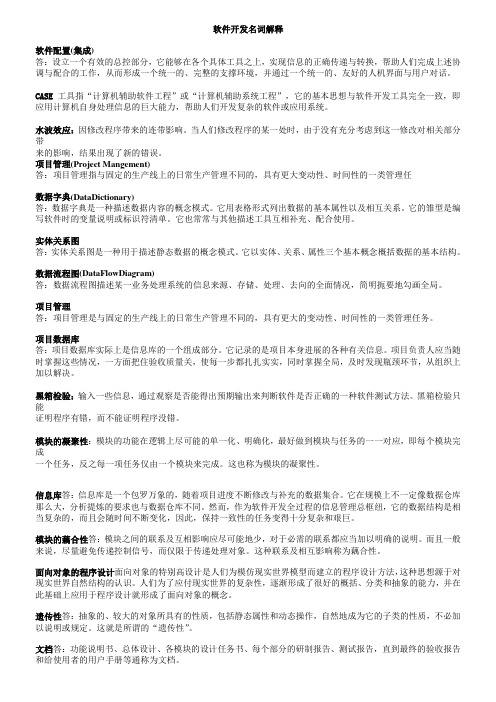
软件开发名词解释软件配置(集成)答:设立一个有效的总控部分,它能够在各个具体工具之上,实现信息的正确传递与转换,帮助人们完成上述协调与配合的工作,从而形成一个统一的、完整的支撑环境,并通过一个统一的、友好的人机界面与用户对话。
CASE工具指“计算机辅助软件工程”或“计算机辅助系统工程”,它的基本思想与软件开发工具完全一致,即应用计算机自身处理信息的巨大能力,帮助人们开发复杂的软件或应用系统。
水波效应:因修改程序带来的连带影响。
当人们修改程序的某一处时,由于没有充分考虑到这一修改对相关部分带来的影响,结果出现了新的错误。
项目管理(Project Mangement)答:项目管理指与固定的生产线上的日常生产管理不同的,具有更大变动性、时间性的一类管理任数据字典(DataDictionary)答:数据字典是一种描述数据内容的概念模式。
它用表格形式列出数据的基本属性以及相互关系。
它的雏型是编写软件时的变量说明或标识符清单。
它也常常与其他描述工具互相补充、配合使用。
实体关系图答:实体关系图是一种用于描述静态数据的概念模式。
它以实体、关系、属性三个基本概念概括数据的基本结构。
数据流程图(DataFlowDiagram)答:数据流程图描述某一业务处理系统的信息来源、存储、处理、去向的全面情况,简明扼要地勾画全局。
项目管理答:项目管理是与固定的生产线上的日常生产管理不同的,具有更大的变动性、时间性的一类管理任务。
项目数据库答:项目数据库实际上是信息库的一个组成部分。
它记录的是项目本身进展的各种有关信息。
项目负责人应当随时掌握这些情况,一方面把住验收质量关,使每一步都扎扎实实,同时掌握全局,及时发现瓶颈环节,从组织上加以解决。
黑箱检验:输入一些信息,通过观察是否能得出预期输出来判断软件是否正确的一种软件测试方法。
黑箱检验只能证明程序有错,而不能证明程序没错。
模块的凝聚性:模块的功能在逻辑上尽可能的单一化、明确化,最好做到模块与任务的一一对应,即每个模块完成一个任务,反之每一项任务仅由一个模块来完成。
eclipse简介eclise简介pse简介

■ View visibility ■ View and editor layout ■ Action visibility ■ Extension point for new perspectives ■ Eclipse Platform includes standard perspectives ■ Resource, Debug, … ■ Perspective API
■ Extension point for contributing new types of editors ■ Example : JDT provides Java source file editor ■ Eclipse Platform includes simple text file editor
■ buttons, lists, text, menus, trees, styled text
■ Simple ■ Small ■ Fast ■ OS-independent API ■ Uses native widgets where available ■ Emulates widgets where unavailable
■ Language-neutral ■ Permit unrestricted content types ■ HTML, Java, C, JSP, EJB, XML, GIF, …
■ Facilitate seamless tool integration ■ At UI and deeper ■ Add new tools to existing installed products
Eclipse简介
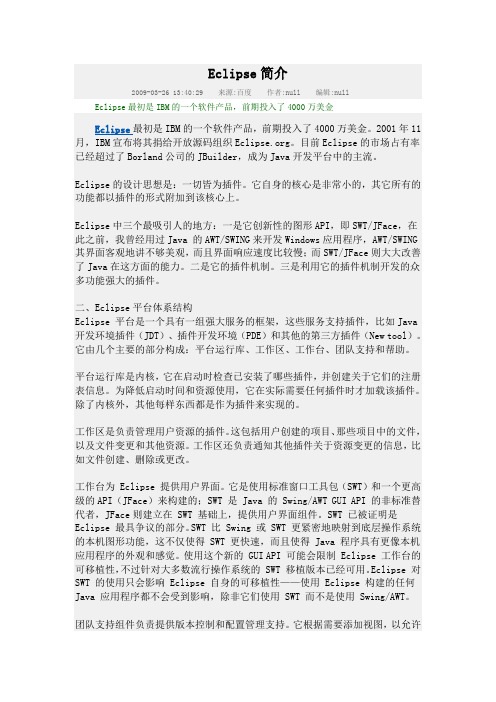
Eclipse简介2009-03-26 13:40:29 来源:百度作者:null 编辑:nullEclipse最初是IBM的一个软件产品,前期投入了4000万美金Eclipse最初是IBM的一个软件产品,前期投入了4000万美金。
2001年11月,IBM宣布将其捐给开放源码组织。
目前Eclipse的市场占有率已经超过了Borland公司的JBuilder,成为Java开发平台中的主流。
Eclipse的设计思想是:一切皆为插件。
它自身的核心是非常小的,其它所有的功能都以插件的形式附加到该核心上。
Eclipse中三个最吸引人的地方:一是它创新性的图形API,即SWT/JFace,在此之前,我曾经用过Java 的AWT/SWING来开发Windows应用程序,AWT/SWING 其界面客观地讲不够美观,而且界面响应速度比较慢;而SWT/JFace则大大改善了Java在这方面的能力。
二是它的插件机制。
三是利用它的插件机制开发的众多功能强大的插件。
二、Eclipse平台体系结构Eclipse 平台是一个具有一组强大服务的框架,这些服务支持插件,比如Java 开发环境插件(JDT)、插件开发环境(PDE)和其他的第三方插件(New tool)。
它由几个主要的部分构成:平台运行库、工作区、工作台、团队支持和帮助。
平台运行库是内核,它在启动时检查已安装了哪些插件,并创建关于它们的注册表信息。
为降低启动时间和资源使用,它在实际需要任何插件时才加载该插件。
除了内核外,其他每样东西都是作为插件来实现的。
工作区是负责管理用户资源的插件。
这包括用户创建的项目、那些项目中的文件,以及文件变更和其他资源。
工作区还负责通知其他插件关于资源变更的信息,比如文件创建、删除或更改。
工作台为 Eclipse 提供用户界面。
它是使用标准窗口工具包(SWT)和一个更高级的API(JFace)来构建的;SWT 是 Java 的 Swing/AWT GUI API 的非标准替代者,JFace则建立在 SWT 基础上,提供用户界面组件。
Eclipse使用方法介绍
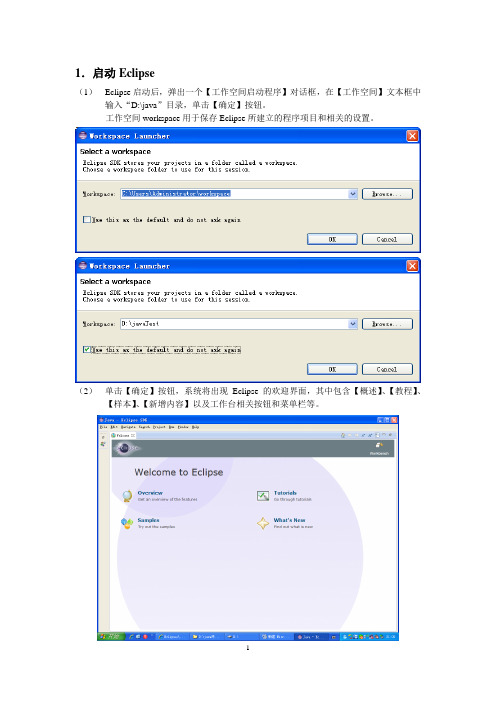
(1)Eclipse启动后,弹出一个【工作空间启动程序】对话框,在【工作空间】文本框中输入“D:\java”目录,单击【确定】按钮。
工作空间workspace用于保存Eclipse所建立的程序项目和相关的设置。
(2)单击【确定】按钮,系统将出现Eclipse的欢迎界面,其中包含【概述】、【教程】、【样本】、【新增内容】以及工作台相关按钮和菜单栏等。
在Eclipse的欢迎界面中,单击【工作台】按钮或者关闭【欢迎】的界面窗口,将显示出Eclipse的工作台,包括标题栏、菜单栏、工具栏、编辑器、透视图和相关的视图。
3.Eclipse菜单栏(1)文件菜单包含【新建】、【保存】、【关闭】以及【刷新】等命令,主要用于新项目的创建、保存以及关闭等操作。
(2)编辑菜单主要用于辅助程序设计代码设计工作、如代码的【复制】、【剪贴】和【粘贴】等。
(3)源代码菜单包含的命令都是和代码编写相关的,主要用于复制编程工作。
(4)重构菜单是Eclipse最为关键的菜单,主要包括对项目重构的相关命令,需重点掌握。
(5)项目菜单用于管理Eclipse中的项目,用于项目的打开与关闭、自动构建等操作。
(6)运行菜单包含了与程序运行和调试相关的各种操作,同时还具有保存运行和调试的记录功能。
(7)窗口菜单用于显示、隐藏或处理Eclipse中的各种视图和透视图。
4.Eclipse中创建Java项目在Eclipse中编写应用程序时,需要先创建一个项目。
Eclipse的多种项目中,其中Java 项目是用于管理和编写Java程序的。
(1)创建一个java项目(2)新建一个类文件5.在代码编辑器中编写并运行Java程序代码编辑器的使用技巧(1)自动导入程序中用到的类:Ctrl+Shift+O(2)自动补全代码:Alt+/Alt + / 具有代码提示、自动补全的功能能够帮助我们在开发的时候,如果忘了某个类的全名,只需要输入开头的几个字母,然后用alt+/出来就可以了,帮助实现快速开发的。
eclipse的配置

Eclipse 配置第1章快捷键的配置(加快开发过程中代码编写)MyEclipse(Eclipse)常用快捷键预览:快捷键组合作用Ctrl+1快速修复(最经典的快捷键,就不用多说了)Ctrl+D 删除当前行Ctrl+Q 定位到最后编辑的地方Ctrl+L 定位在某行(对于程序超过100的人就有福音了)Ctrl+M 最大化当前的Edit或View (再按则反之)Ctrl+/ 注释当前行,再按则取消注释Ctrl+O 快速显示OutLineCtrl+T 快速显示当前类的继承结构Ctrl + F11 快速执行程序Ctrl+Shift+P 定位到对于的匹配符(譬如{}) (从前面定位后面时,光标要在匹配符里面,后面到前面,则反之)Ctrl+Shift+R 全局搜索文件(查找工程内的文件)重构(注:一般重构的快捷键都是Alt+Shift开头的了)Alt+Shift+R 重命名(是我自己最爱用的一个了,尤其是变量和类的Rename)变量名全局更改(对于变量的引用很有用)Alt+Shift+M 抽取方法(这是重构里面最常用的方法之一了,尤其是对一大堆泥团代码有用)Alt+Shift+C 修改函数结构(比较实用,有N个函数调用了这个方法,修改一次搞定)Alt+Shift+L 抽取本地变量( 可以直接把一些魔法数字和字符串抽取成一个变量,尤其是多处调用的时候)Alt+Shift+F 把Class中的local变量变为field变量(比较实用的功能)Alt+Shift+I 合并变量(可能这样说有点不妥Inline)Alt+Shift+V 移动函数和变量(不怎么常用)Alt+Shift+Z 重构的后悔药(Undo)Alt+Shift+S 弹出资源代码(生成set/get方法的时候可以使用)Alt+Shift+J 增加预定义注释F3 跳转到类、变量的声明Ctrl+Alt+↓复制当前行到下一行(复制增加)Ctrl+Alt+↑复制当前行到上一行(复制增加)ALT+↑当前行和上面一行交互位置(同上)Alt+↓当前行和下面一行交互位置(特别实用,可以省去先剪切,再粘贴了)Shift+Enter 在当前行的下一行插入空行(这时鼠标可以在当前行的任一位置,不一定是最后)第2章设置代码自动提示。
EclipseRCP教程
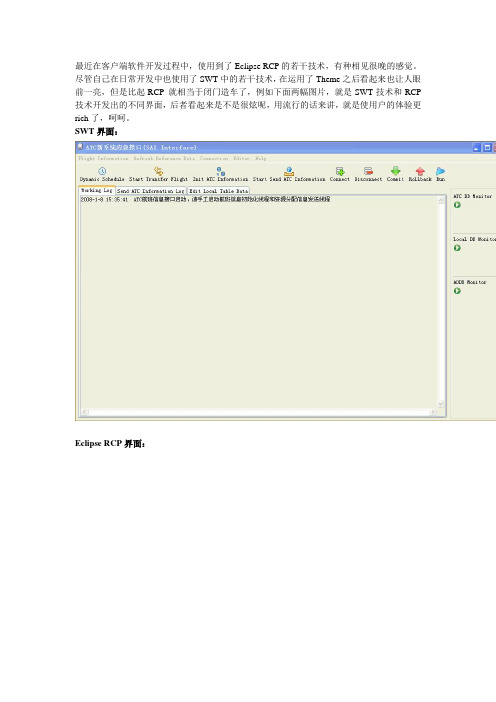
最近在客户端软件开发过程中,使用到了Eclipse RCP的若干技术,有种相见很晚的感觉。
尽管自己在日常开发中也使用了SWT中的若干技术,在运用了Theme之后看起来也让人眼前一亮,但是比起RCP 就相当于闭门造车了,例如下面两幅图片,就是SWT技术和RCP 技术开发出的不同界面,后者看起来是不是很炫呢,用流行的话来讲,就是使用户的体验更rich了,呵呵。
SWT界面:Eclipse RCP界面:好了,既然Eclipse RCP开发出的界面如此漂亮,那我们就可以借助Eclipse RCP平台中各类UI组件来改善应用程序上的UI缺陷,通过RCP平台上的各类丰富的GUI视图,来打造赏心悦目的应用程序。
但是在RCP开发的过程中,UI视图之间是相互依赖的,需要进行交互,目前国内教程对这一步骤往往语焉不详,下文就以实例的形式详细介绍Eclipse RCP View视图之间的交互机制,并总结了开发过程中的一些注意事项,避免大家绕了弯路,呵呵。
(一)下载最新的Eclipse RCP开发环境开发RCP的首要前提是下载RCP开发环境,从/上可以下载,下载之后是个zip格式文件,解压到任何目录下都可以直接运行,前提是装好jdk。
在Eclipse的官方网站上,针对不同的开发环境,已经为我们打好了不同的package,只要下载专门用来开发RCP的package即可。
当然如果你已经安装了Eclipse普通开发环境,想增加RCP相关的开发功能,需要通过Eclipse的update功能来添加就可以了,不过后者采用在线安装的方式,容易引起packge插件下载不全,导致开发时出现莫明其妙的错误,因此推荐第一种方案。
(二)新建并运行Eclipse RCP项目Eclipse安装并启动完毕之后,我们可以以插件的形式新增一个RCP模块,在该模块的基础上再添加不同的视图,这样就为下一步打下了良好的基础:在Eclipse的Package Explorer中单击右键,选择菜单第一项“new”,在弹出的子菜单中选择“other”,在对话框中如下图选择:在弹出对话框的“project name”栏中填入自己的项目名称,例如“hellorcp“,其余选项保持默认状态,点击下一步,在Plugin content对话框中“Rich Client Application”中,选择"YES",如下图所示:选择YES表示除了新建一个插件之外,还愿意将其转换成一个RCP应用,以便以后脱离Eclipse开发环境而独立部署,而插件是不能独立运行的,必须依附Eclipse而运行。
工作台技术要求范文

工作台技术要求范文一、硬件要求:1.计算机硬件配置:至少Intel Core i5处理器、8GB内存和500GB 硬盘,以确保流畅的运行。
2.显示屏要求:建议使用23英寸以上的显示器,以提供更大的工作区域,方便进行多任务处理。
3.键盘鼠标要求:要求使用质量良好的键盘和鼠标,以确保舒适的使用体验和高效的操作。
4.网络连接要求:需要稳定的网络连接,建议使用有线网路连接,以确保数据的及时传输和稳定性。
二、软件环境要求:1.操作系统要求:支持Windows 7及以上版本的操作系统,以确保兼容性和稳定性。
2.开发工具要求:需要使用专业的开发工具,例如Java开发需要使用Eclipse或IntelliJ IDEA等。
3.数据库要求:需要使用合适的数据库系统,例如MySQL或Oracle 等,以支持数据存储和查询的需求。
5.版本控制要求:建议使用版本控制系统,例如Git或SVN等,以便于多人协作和代码管理。
三、功能要求:1.用户认证:工作台需要提供用户认证功能,以确保只有经过授权的用户才能访问和操作系统。
2.数据管理:需要支持数据的导入、导出和存储,以及数据的增删改查操作,以满足用户对数据的管理需求。
3.任务调度:需要支持任务的创建、调度和执行,以实现自动化和批量处理的功能。
4.报表生成:需要支持生成各种类型的报表,例如文字报告、图表报告等,以便用户进行数据分析和决策。
5.权限管理:需要支持对系统各个功能和模块进行权限管理,以确保不同用户只能访问和操作其具有权限的内容。
6.界面设计:界面要简洁清晰、易于操作和美观大方,以提供良好的使用体验和用户满意度。
7.性能要求:工作台需要具备较好的性能,能够在大数据量和高并发情况下保持稳定和高效的运行。
以上就是工作台技术要求的一个示例,通过明确硬件要求、软件环境要求和功能要求,可以为工作台的设计和开发奠定基础,以满足实际业务需求和提升工作效率。
当然,具体的技术要求还需要根据具体的业务需求来进行定制和调整。
Eclipse教程(china)之二
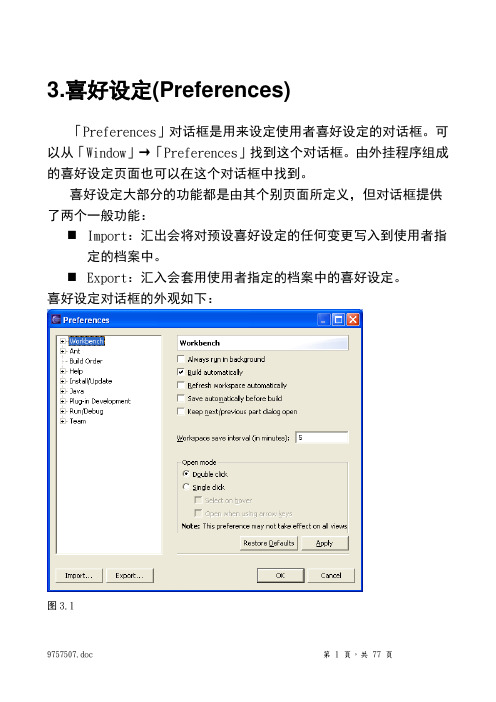
3.喜好设定(Preferences)「Preferences」对话框是用来设定使用者喜好设定的对话框。
可以从「Window」→「Preferences」找到这个对话框。
由外挂程序组成的喜好设定页面也可以在这个对话框中找到。
喜好设定大部分的功能都是由其个别页面所定义,但对话框提供了两个一般功能:⏹Import:汇出会将对预设喜好设定的任何变更写入到使用者指定的档案中。
⏹Export:汇入会套用使用者指定的档案中的喜好设定。
喜好设定对话框的外观如下:图3.13.1工作台(Workbench)工作台一词指的是桌面开发环境。
每一个工作台窗口都含有一个或多个视景。
视景则包含视图和编辑器,以及控制在某些菜单和工具列上出现的项目。
在任何给定的时间里,可有多个工作台窗口存在于桌面上。
可以在工作台页面中变更下列喜好设定。
工作台喜好设定页面看起来如下:图3.23.1.1外观(Appearance)可以在「外观」页面中变更下列喜好设定。
「外观」喜好设定页面看起来如下:图3.33.1.2功能(Capabilities)「功能」喜好设定页面可以启用或停用各种产品组件,如 Java 开发和外挂程序开发。
附注:部分功能选项会相依于其它功能,停用某必要功能,却仍启用相依的功能,结果只会重新启用它们。
当取消选取 Java 开发和核心团队支持时,就是如此。
「功能」喜好设定页面看起来如下:图3.4当试图启用某个动作,但它的功能先前已停用或尚待喜好设定页面予以启用时,会出现下列Confirm Enablement提示,供确认确实要启用必要的功能。
请按一下Details来显示功能的说明。
图3.53.1.3颜色和字型(Colors and Fonts)可以利用「颜色和字型」喜好设定页面来设定Eclipse组件所用的许多字型和颜色。
树状结构用来导览各种颜色和字型,以及显示各种颜色和字型的预览。
任何字型的现行样式(不是大小)预览都会出现在它的标签中。
《软件开发工具》第8章 Eclipse工作台

8.2.3 主要视图介绍
导航器视图(Project Explorer) :一般位于窗 口的左侧,显示当前加载的所有项目和各个项目 中的文件列表。用户可以从这里打开文件进行编 辑,或选择资源进行特定的操作,如复制、删除、 移动等。 大纲视图(Outline):一般位于窗口的右侧,显 示当前活动编辑器中所打开文件的纲要,如函数、 变量等。单击大纲视图中的各项,可以快速在编 辑器中定位到该项。 控制台视图(Console):若编写的程序有从控 制台输出的内容,则在程序运行时控制台视图会 显示相应的部分。
8.3
编辑器介绍
编辑器:是工作台中一个可视化组件, 编辑器允许用户打开、编辑、查看和保 存文档对象。在Eclipse中,所有视图共 享同一组编辑器, Eclipse平台为文本资 源提供标准编辑器,而其他一些特殊编 辑器则由其他插件提供。
8.3.1 打开或关闭 编辑器
打开编辑器的方法: 方法1:在导向器视图中用鼠标双击 文件或,鼠标右键单击该文件,在弹出菜 单中选择打开(Open)选项即可。
8.4.2 从外部导入项目
除了可以从外部导入项目外,还可以从外 部导入归档文件(Archive File)、文件系统 (File System)和首选项文件(Preferences)。
归档文件包括通过JAR命令WAR命令打包 后形成的压缩文件。 文件系统指操作系统文件夹中的各类文件。
导入首选项文件可以让用户通过该配置文 件来个性化定制Eclipse。
8.6 使用Eclipse帮助文档
对于刚开始使用Eclipse的读者而言,使用帮助文档可 以更快地熟悉该环境。
8.6.1 使用联机帮助文档
操作方法:单击菜单栏中的帮助(Help)菜单,选择 帮助内容(Help Contents)选项,即可打开帮助文档,如 下图所示:
2017最新Eclipse-中文教程-完美版

2017eclipse 最新中文版教材1.Eclipse简介Eclipse就像软件开发者的『打铁铺』,它一开始备有火炉、铁钻与铁锤。
就像铁匠会用现有的工具打造新的工具,也能用Eclipse打造新工具来开发软件-这些新工具可扩充Eclipse的功能。
(Eclipse其中一个卖点就是它的扩充性)1.1历史背景Eclipse这样功能完整且成熟的开发环境,是由蓝色巨人IBM所释出。
IBM花了4千万美金来开发这个IDE(Integrated Development Environment)。
第一版1.0在2001年11月释出,随后逐渐受到欢迎。
Eclipse已经成为开放原始码计划(Open Source Project),大部分的开发扔然掌握在IBM手中,但是有一部份由的软件联盟主导。
()Eclipse项目由Project Management Committee(PMC)所管理,它综观项目全局,Eclipse项目分成3个子项目:●平台-Platform●开发工具箱-Java Development Toolkit(JDT)●外挂开发环境-Plug-in Development Environment(PDE)这些子项目又细分成更多子项目。
例如Platform子项目包含数各组件,如Compare、Help与Search。
JDT 子项目包括三各组件:User Interface(UI)、核心(Core)与除错(Debug)。
PDE子项目包含两各组件:UI与Core。
1.2开发原始码软件Eclipse是开放原始码,结果很多人在使用的时候都不注重合法权的问题。
开放原始码软件让使用者能够取得软件的原始码,有权去修改和散布这个软件。
如果想修改软件,这件事的另一面就是,除非其它人对修改后的软件也有相同的权力,否则是不能散布修改后的软件,这种权利和著作权(copyright)相反,开放原始码项目中有时称之为著作义(copyleft)。
Eclipse插件应用界面UI架构
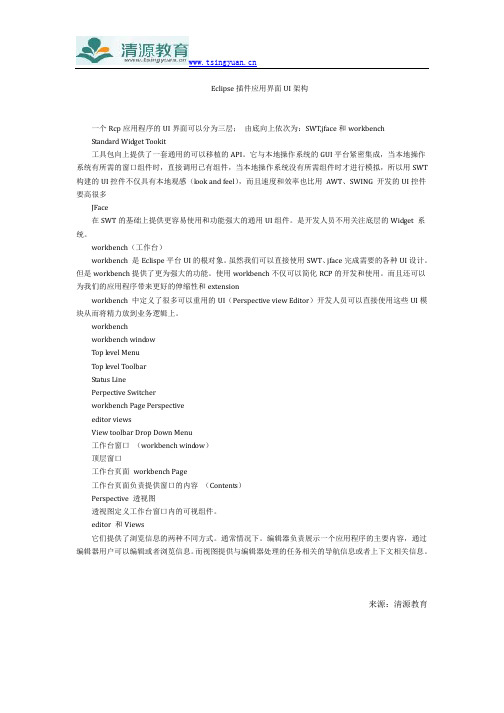
Eclipse插件应用界面UI架构一个Rcp应用程序的UI界面可以分为三层;由底向上依次为:SWT,jface和workbenchStandard Widget Tookit工具包向上提供了一套通用的可以移植的API。
它与本地操作系统的GUI平台紧密集成,当本地操作系统有所需的窗口组件时,直接调用已有组件,当本地操作系统没有所需组件时才进行模拟,所以用SWT 构建的UI控件不仅具有本地观感(l ook and feel),而且速度和效率也比用AWT、SWING 开发的UI控件要高很多JFace在SWT的基础上提供更容易使用和功能强大的通用UI组件。
是开发人员不用关注底层的Widget 系统。
workbench(工作台)workbench 是Eclispe平台UI的根对象。
虽然我们可以直接使用SWT、jface完成需要的各种UI设计。
但是workbench提供了更为强大的功能。
使用workbench不仅可以简化RCP的开发和使用。
而且还可以为我们的应用程序带来更好的伸缩性和extensionworkbench 中定义了很多可以重用的UI(Perspective view Editor)开发人员可以直接使用这些UI模块从而将精力放到业务逻辑上。
workbenchworkbench windowTop l evel MenuTop l evel ToolbarStatus LinePerpective Switcherworkbench Page Perspectiveeditor viewsView toolbar Drop Down Menu工作台窗口(workbench wind ow)顶层窗口工作台页面workbench Page工作台页面负责提供窗口的内容(Contents)Perspective 透视图透视图定义工作台窗口内的可视组件。
editor 和Views它们提供了浏览信息的两种不同方式。
Eclipse平台架构技术分析及基于RCP的应用研究

●2Eclipse技术的应用:2.1开发插件利用PDE可以方便快捷把应用程序开发成插件,打包后放到plugins目录下,Eclipse启动时会找到相应的插件。这种方式可开发GUI和非GUI插件。如开发GUI插件,一般是对平台的操作组(actionSets)进行扩展,实现在菜单栏中添加菜单项。然后提供透视图、视图、编辑器的扩展。其过程如下。使用这种方式开发的应用只能作为Eclipse的插件运行,必须安装Eclipse。插件开发的流程1)决定插件如何与平台集成2)标识需要进行添加的扩展点以便与用户的插件进行集成3)根据扩展点的规范来实现这些扩展。如实现扩展点所要求的特定的接口。4)提供清单文件(plugin.xml),它描述用户正在提供的扩展以及代码的封装。Eclipse就是解析这个文件来加载插件的。2.2开发RCP应用胖客户端程序(RCP)是指运算和商务逻辑是在客户端实现的应用,相反的在服务器端实现的称为瘦客户端程序。EclipseRCP提供了一个通用的工作台,开发人员可以扩展该工作台来构造自己的应用程序。利用RCP可以开发出独立的应用,从而脱离了Eclipse平台的IDE环境。一个RCP至少要实现一个插件,并且可以使用与EclipseIDE相同的用户界面元素。运行EclipseRCP不需要安装Eclipse。开发EclipseRCP的步骤:1)确定扩展点。插件需要实现哪些扩展点。2)编写插件清单plugin.xml。3)生成组件类来实现扩展。4)创建WorkbenchAdvisor类。构建RCP的核心任务之一就是创建一个实现抽象类WorkbenchAdvisor的类。WorkbenchAdvisor负责配置工作台,当执行RCP应用程序时,将显示该工作台。5)接下来需要创建Application类。它相当于与Java类中的main方法,是RCP应用程序的主要入口点,需要定义org.eclipse.core.runtime.applications扩展点,并实现IPlatformRunnable接口。6)创建并导出一个应用程序,并生成一个插件。将其放在plugins目录。7)配置config.ini文件。需要定义product、application和闪屏等信息。
熟悉Eclipse的菜单栏和工具栏
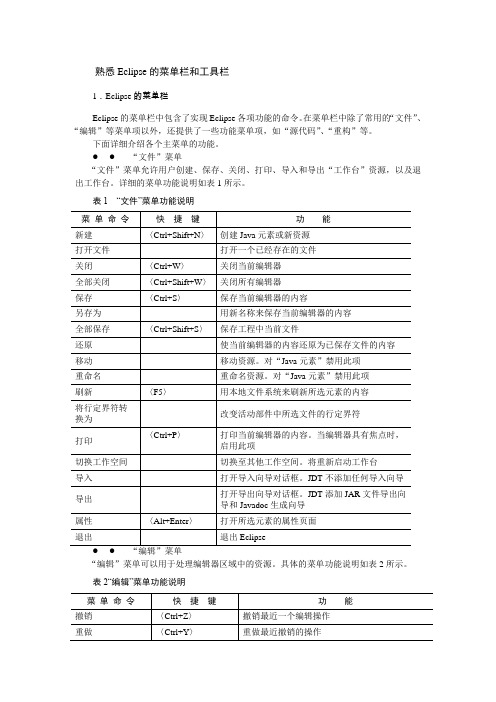
熟悉Eclipse的菜单栏和工具栏1.Eclipse的菜单栏Eclipse的菜单栏中包含了实现Eclipse各项功能的命令。
在菜单栏中除了常用的“文件”、“编辑”等菜单项以外,还提供了一些功能菜单项,如“源代码”、“重构”等。
下面详细介绍各个主菜单的功能。
●●“文件”菜单“文件”菜单允许用户创建、保存、关闭、打印、导入和导出“工作台”资源,以及退出工作台。
详细的菜单功能说明如表1所示。
表1 “文件”菜单功能说明●●“编辑”菜单可以用于处理编辑器区域中的资源。
具体的菜单功能说明如表2所示。
表2“编辑”菜单功能说明●●“源代码”菜单“源代码”菜单中的命令都是和代码相关的一些命令。
其详细的功能说明如表3所示。
●●“重构”菜单向用户提供了有关项目重构的相关操作命令。
其详细的功能说明如表4所示。
●●“浏览”菜单“浏览”菜单允许操作用户定位和浏览显示在“工作台”中的资源。
其详细的功能说明如表5所示。
表5 “浏览”菜单的功能说明●●“搜索”菜单中列出了和搜索相关的命令操作,其详细的功能说明如表6所示。
表6 “搜索”菜单的功能说明●●“项目”菜单允许操作用户对“工作台”中的项目执行操作(构建或编译)。
其详细的功能说明如表7所示。
表7 “项目”菜单的功能说明●●“运行”菜单列出了和程序运行相关的各种操作。
其详细的功能说明如表8所示。
表8 “运行”菜单的功能说明●●“窗口”菜单在“窗口”菜单中可以进行显示、隐藏或处理“工作台”中各种视图和透视图的操作。
其详细的功能说明如表9所示。
表9 “窗口”菜单的功能说明●●“帮助”菜单“帮助”菜单提供了有关使用工作台的帮助信息。
其详细的功能说明如表10所示。
表10 “帮助”菜单的功能说明2.Eclipse的工具栏Eclipse的“工作台”中有4种工具栏。
●●主工具栏(也称为“工作台”工具栏)●●视图工具栏●●透视图切换工具栏●●快速视图工具栏关于Eclipse工具栏的详细位置如图1所示。
软件开发名词解释【精选】

软件开发名词解释软件配置(集成)答:设立一个有效的总控部分,它能够在各个具体工具之上,实现信息的正确传递与转换,帮助人们完成上述协调与配合的工作,从而形成一个统一的、完整的支撑环境,并通过一个统一的、友好的人机界面与用户对话。
CASE 工具指“计算机辅助软件工程”或“计算机辅助系统工程”,它的基本思想与软件开发工具完全一致,即应用计算机自身处理信息的巨大能力,帮助人们开发复杂的软件或应用系统。
水波效应:因修改程序带来的连带影响。
当人们修改程序的某一处时,由于没有充分考虑到这一修改对相关部分带来的影响,结果出现了新的错误。
项目管理(Project Mangement)答:项目管理指与固定的生产线上的日常生产管理不同的,具有更大变动性、时间性的一类管理任数据字典(DataDictionary)答:数据字典是一种描述数据内容的概念模式。
它用表格形式列出数据的基本属性以及相互关系。
它的雏型是编写软件时的变量说明或标识符清单。
它也常常与其他描述工具互相补充、配合使用。
实体关系图答:实体关系图是一种用于描述静态数据的概念模式。
它以实体、关系、属性三个基本概念概括数据的基本结构。
数据流程图(DataFlowDiagram)答:数据流程图描述某一业务处理系统的信息来源、存储、处理、去向的全面情况,简明扼要地勾画全局。
项目管理答:项目管理是与固定的生产线上的日常生产管理不同的,具有更大的变动性、时间性的一类管理任务。
项目数据库答:项目数据库实际上是信息库的一个组成部分。
它记录的是项目本身进展的各种有关信息。
项目负责人应当随时掌握这些情况,一方面把住验收质量关,使每一步都扎扎实实,同时掌握全局,及时发现瓶颈环节,从组织上加以解决。
黑箱检验:输入一些信息,通过观察是否能得出预期输出来判断软件是否正确的一种软件测试方法。
黑箱检验只能证明程序有错,而不能证明程序没错。
模块的凝聚性:模块的功能在逻辑上尽可能的单一化、明确化,最好做到模块与任务的一一对应,即每个模块完成一个任务,反之每一项任务仅由一个模块来完成。
Eclipse插件开发
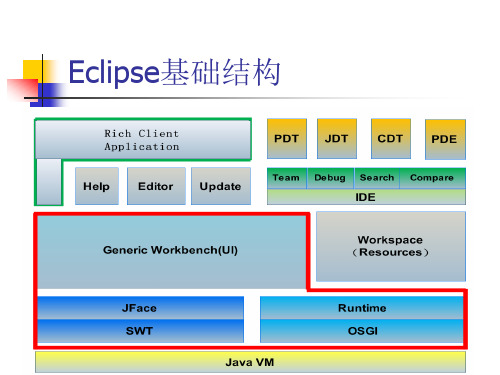
自定义扩展点
Eclipse插件
简单的插件实例
这里我们建一个空的插件项目,写 一简单的扩展编辑器的插件,具体 步骤我会演示给大家看。 操作ing
图形编辑框架GEF
用GEF编写的流程编辑器
图形编辑框架GEF
Eclipse基础结构Ecipse基础结构Eclipse分为五大部分:
Workbench 工作台 Workspace 工作区 Help 帮助系统 Team 团队支持系统 Platform run-time 运行平台
Eclipse基础结构
Platform run-time 运行平台
平台运行库是内核,它在启动时检查已安 装了哪些插件,并创建关于它们的注册表 信息。为降低启动时间和资源使用,它在 实际需要任何插件时才加载该插件。除了 内核外,其他每样东西都是作为插件来实 现的。
图形编辑框架GEF
Control 控制器
在GEF的MVC结构里,控制器(Control)是模型与视 图之间的桥梁,也是整个GEF的核心。它不仅要监 听模型的变化,当用户编辑视图时,还要把编辑结 果反映到模型上 。 在GEF中,控制器是由一组EditPart对象共同组成的, 每一个模型对象都对应一个EditPart对象。应用程序 中需要有一个EditPartFactory对象负责根据给定模 型对象创建对应的EditPart对象,这个工厂类将在创 建模型时被调用 。
图形编辑框架GEF
View 视图
视图(View)是模型图形方式的表现,它以图形的方 式展示模型。 GEF GEF经常使用的Editor是一个 Editor GraphicalEditorWithPalette (GEF提供的Editor,是 EditorPart的子类,具有图形化编辑区域和一个工 具条)的实例,这个Editor使用GraphicalEditViewer 和PaletteViewer这两个视图类,PaletteViewer也是 GraphicalEditViewer的子类(表示选项板视图)。开 发人员要在configureGraphicalViewer()和 initializeGraphicalViewer()这两个方法里对 EditPartViewer进行定制,包括指定它的contents和 EditPartFactory等 。
Eclipse视图
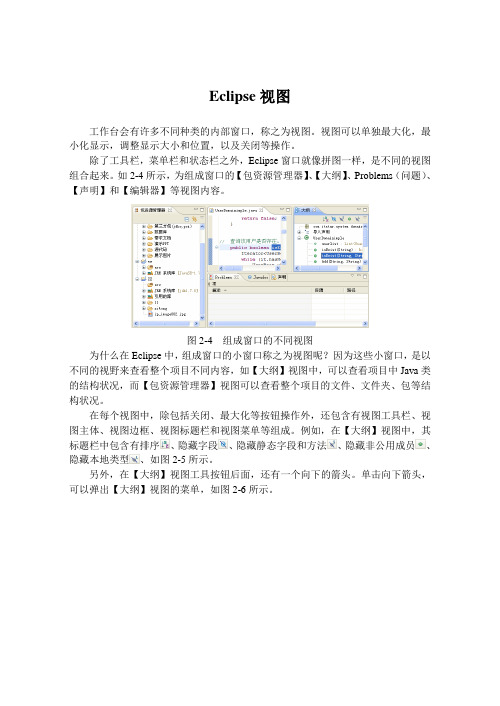
Eclipse视图工作台会有许多不同种类的内部窗口,称之为视图。
视图可以单独最大化,最小化显示,调整显示大小和位置,以及关闭等操作。
除了工具栏,菜单栏和状态栏之外,Eclipse窗口就像拼图一样,是不同的视图组合起来。
如2-4所示,为组成窗口的【包资源管理器】、【大纲】、Problems(问题)、【声明】和【编辑器】等视图内容。
图2-4 组成窗口的不同视图为什么在Eclipse中,组成窗口的小窗口称之为视图呢?因为这些小窗口,是以不同的视野来查看整个项目不同内容,如【大纲】视图中,可以查看项目中Java类的结构状况,而【包资源管理器】视图可以查看整个项目的文件、文件夹、包等结构状况。
在每个视图中,除包括关闭、最大化等按钮操作外,还包含有视图工具栏、视图主体、视图边框、视图标题栏和视图菜单等组成。
例如,在【大纲】视图中,其标题栏中包含有排序、隐藏字段、隐藏静态字段和方法、隐藏非公用成员、隐藏本地类型、如图2-5所示。
另外,在【大纲】视图工具按钮后面,还有一个向下的箭头。
单击向下箭头,可以弹出【大纲】视图的菜单,如图2-6所示。
图2-5 【大纲】视图中的工具按钮 图2-6 【大纲】视图中的菜单在视图中,除了上述单击向下的箭头,显示视图的菜单之外,还可以在【视图】空白处,右击鼠标将弹出快捷菜单。
不同的视图,其弹出的快捷菜单也不一样。
也就是说,每个视图的快捷菜单都随视图内容而定的。
例如,在【大纲】视图中,右击空白处,将显示如图2-7所示快捷菜单;在【声明】视图中,右击空白处,将显示如图2-8所示快捷菜单。
图2-7 【大纲】视图快捷菜单 图2-8 【声明】视图快捷菜单如果用户在窗口中,调整视图的位置后,若要恢复各视图原始位置,可以执行【窗口】|【复位透视图】命令,重新布置视图为程序的原始状态,如图2-9所示。
图2-9 恢复视图原始位置用户还可以在【窗口】|【显示视图】菜单中,打开已经关闭的视图。
例如,在下图2-10的窗口中,已经关闭了【大纲】视图。
- 1、下载文档前请自行甄别文档内容的完整性,平台不提供额外的编辑、内容补充、找答案等附加服务。
- 2、"仅部分预览"的文档,不可在线预览部分如存在完整性等问题,可反馈申请退款(可完整预览的文档不适用该条件!)。
- 3、如文档侵犯您的权益,请联系客服反馈,我们会尽快为您处理(人工客服工作时间:9:00-18:30)。
Eclipse 工作台
工作台看起来是操作系统内建的应用程序,但是他是Eclipse 的图形操作的接口,是用Eclipse 自己的标准图形工具箱(Standard Widget Toolkit ,缩写SWT )和JFace (建立在SWT 之上)的架构。
SWT 图形支持技术会使用该界面随着操作系统,外观感觉随操作系统而变化。
这样的技术,即使是用Swing 技术,也无法实现。
在桌面上双击Eclipse 图标,并启动该程序。
在弹出的【工作空间启动程序】对话框中,设置保存程序文件的文件夹,如设置路径为“f:\workspace ”,单击【确定】按钮,如图2-2所示。
图2-2 设置程序文件存储位置
等待程序将各组件加载完成后,将弹出【Java – Eclipse SDK 】窗口,如图2-3所示。
该窗口中,包含有菜单栏、常用的工具栏,以及一些编写程序所需的透视图。
图2-3 Eclipse 窗口
通过上述窗口的组成部分,可以了解到有菜单栏、工具栏和各种视图组成,下面我们简单介绍一下各部分的功能。
1.菜单栏
对开发人员,菜单栏并不陌生。
菜单栏中的命令是操作软件的一种方式。
在该
菜单栏 工具栏
透视图
工具栏 包资源管理器视图
任务和控制视图
编辑器视图
大纲视图
软件中,包含有10个菜单,不同菜单下包含不同操作范围,而常用菜单的内容及含义。
●文件(File)菜单
这个菜单可以建立、储存、关闭、打印、导入及导出工作台资源以及结束工作台本身,如表2-1所示。
表2-1 文件菜单各命令的部分说明
该菜单可协助操作编辑器区域中的资源,详细的命令含义,如表2-2所示。
表2-2 编辑菜单中命令的部分说明
该菜单主要用来,辅助开发人员整理源代码文件中,代码的格式、注释、调整等规范。
菜单中部分常用命令的含义如表2-3所示。
表2-3 源代码菜单中命令的部分说明
重构命令也可以在一些视图的快速菜单与Java编辑器中直接使用。
这些重构易于使用,可以确保代码重构更加方便安全,而且可以自动生成代码以提高生产率,如表2-4所示。
表2-4 重构菜单命令的部分说明
该菜单允许操作用户定位和浏览显示在“工作台”中的资源和其他工件,其详
细的功能说明如表2-5所示。
通过该菜单,可以非常轻松的创建软件所需要管理的项目,并且可以对工作台中的项目执行编辑、构建等操作,如表2-6所示。
表2-6 项目菜单中命令的部分说明
工具栏是显示位图式按钮行的控制条,位图式按钮用来执行命令。
按工具栏按钮相当于执行菜单中命令选项,工具栏包含了最常用的功能。
拖动工具栏上的虚线可以更改按钮显示的位置。
下表列出了常见的Eclipse工具栏按钮及其功能,如表2-7所示。
表2-7 工具栏按钮及说明。
